Bagi kamu yang ingin mengetahui cara menyembunyikan kolom di excel, yuk simak penjelasan artikel ini sampai selesai untuk mengetahui detail informasinya.
Mungkin diantara kamu sudah tidak asing lagi dengan Microsoft Office yang satu ini, yakni Microsoft Excel.
Microsoft Excel adalah salah satu aplikasi program pengolah data berupa angka. Pengolahan data tersebut dapat dilakukan menggunakan rumus dalam lembar spreadsheet.
Bentuk lembar kerja yang terdapat pada Microsoft Excel tentunya berbeda dengan bentuk lembar kerja yang ada di Microsoft Word.
Lembar kerja yang terdapat pada Microsoft Excel tersebut ialah berbentuk kumpulan sel yang disusun jadi baris dan kolom, atau biasa dikenal dengan sistem spreadsheet.
Data dalam lembar spreadsheet Microsoft Excel dapat dihitung dan diolah secara akurat menggunakan rumus-rumus tertentu yang terdapat pada Microsoft Excel itu sendiri.
Tidak hanya itu, terdapat beberapa alat di Microsoft Excel yang mampu untuk menyajikan hasil olahan data.
Penyajian data tersebut bisa kamu gunakan dalam berbagai bentuk, baik itu dalam bentuk tabel, diagram, atau bahkan grafik bergaris.
Namun, tidak sedikit orang yang ingin menyembunyikan kolom yang terdapat di Microsoft Excel. Untuk bisa mengetahui caranya, silahkan kamu bisa simak penjelasan yang ada di bawah ini.
Cara Menyembunyikan Kolom di Excel
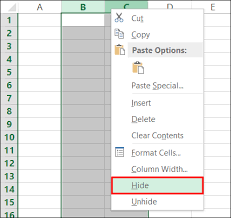
Berikut adalah beberapa cara yang bisa kamu terapkan untuk menyembunyikan kolom di Microsoft Excel:
1. Cara sembunyikan kolom satu
Sebagai contoh, yaitu menyembunyikan kolom B dan baris 5. Untuk langkah-langkahnya yaitu sebagai berikut.
- Langkah pertama untuk menyembunyikan kolom B, silahkan klik kiri pada nama kolom B
- Selanjutnya klik kanan pada nama kolom B tersebut
- Jika sudah, silahkan kamu klik hide columns
- Setelah itu, silahkan kamu bisa lihat hasilnya
- Selesai
2. Cara Menyembunyikan Kolom berjauhan sekaligus
Sebagai contoh, yaitu menyembunyikan kolom C, D, F dan H. Untuk menggunakan cara ini, silahkan kamu bisa ikuti langkah-langkahnya yaitu sebagai berikut.
- Langkah pertama yang harus kamu lakukan yaitu silahkan Drag Column C dan D dengan cara klik dan tahan lalu tarik seperti sebelumnya
- Setelah itu, tekan tombol ctrl pada keyboard dan tahan
- selanjutnya, silahkan klik coloumn F dan H
- Pastikan kamu tidak melepas tombol ctrl sampai klik coloumn H
- Hal tersebut dapat mempermudah kamu untuk memilih kolom berjauhan
- Berikutnya, klik kanan pada kolom yang telah dipilih sebelumnya yaitu kolom C, D, F atau H
- Jika sudah, klik hide coloumn. Dengan begitu kolom akan tersembunyi dengan rapi
- Cara sembunyikan kolom tidak berdekatan Untuk langkah-langkahnya yaitu sebagai berikut.
- Langkah pertama yang harus kamu lakukan yaitu pilihlah satu atau beberapa kolom, dan tekan ctrl untuk memilih kolom tambahan yang tidak berdekatan
- Selanjutnya silahkan kamu klik kanan kolom yang dipilih
- Kemudian pilih sembunyikan
- Selesai
3. Cara sembunyikan kolom dengan tanda plus atau minus
Untuk menyembunyikan kolom di excel yaitu sebagai berikut.
- Langkah pertama yang bisa kamu lakukan yaitu silahkan pilih semua baris atau kolom yang ingin kamu sembunyikan atau tampilkan dengan tanda plus atau minus
- Selanjutnya klik kelompok dalam garis besar kelompok yang ada di bawah data tab
- Maka setelah itu, tanda minus akan ditampilkan pada bagian kiri baris yang kamu pilih atau pada bagian atas kolom yang kamu pilih
- Kemudian, silahkan kamu klik tanda minus, baris atau kolom yang dipilih akan disembunyikan
- Lalu, silahkan klik tanda plus. Dengan begitu kolom akan tersembunyi sekaligus
- Selesai
So, bagaimana dengan cara di atas? Mudah sekali bukan? Nah, jadi bagi kamu yang ingin menyembunyikan kolom di Excel, maka bisa ikuti trik yang ada di atas ya.
Akhir kata
Mungkin itulah penjelasan artikel mengenai cara menyembunyikan kolom di Excel yang dapat kami sampaikan. Semoga dengan adanya informasi di atas dapat membantu kamu. Selamat mencoba dan semoga berhasil ya guys.






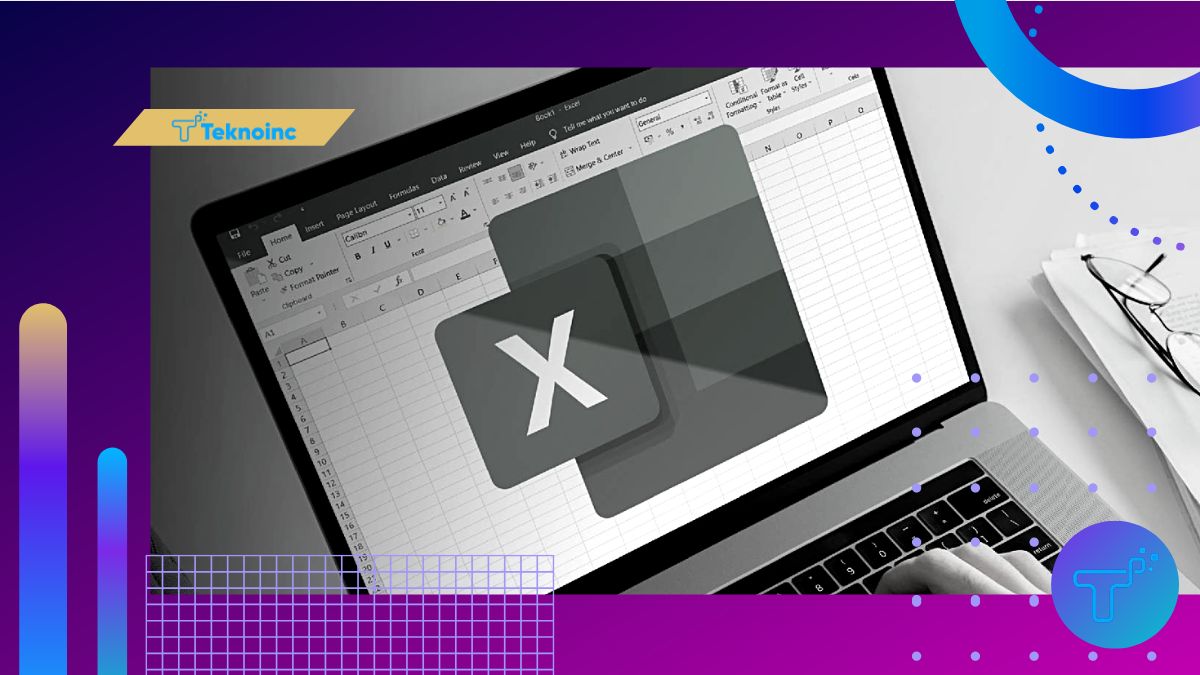





Leave a Reply